
vol.6【Wordの基本のコツ・ワードで困ることへの対処】
Wordの最大といえる便利な点は、「見たままに印刷できる」点です。
当たり前のように思えますが、Excelではそれができないのです。
また、文章を書くのなら、断然Wordです。
Excelでは行間設定など、「文書の見栄え」にこだわりを持っても、設定できない場合が多いです。
今回はExcelにはない、Wordの良さを紹介します。
Wordでは簡単にでき、Excelでは苦手としていること
ExcelよりもWordの方が秀でている、わたしが好んでいる点を挙げます
図などの周辺への文字の回り込み
行間や文字間などの細かな「美しい文書」へのこだわり
「見たままの印刷できる」(やはりこれが一番)
これらの便利な機能を使いこなすために、まず覚えるべき基本のコツとは・・・
Wordで困ること
「Wordで困ること」が起こってしまう最大の原因は、わたしは改行だと思っています。ワードで改行をするとき、普通にEnterを押していませんか?
な、なんと!Enterは「改段落」です。
TwitterのDMや、Messengerと同様、改行は[SHIFT]キーを押しながら[Enter]キーです。もう一度言います!

みなさん、この勘違いさえ克服すれば、ワードはかなり使いやすいものになります!
Wordで困ることへの対処
「改行は[SHIFT]キーを押しながら[Enter]キー」これさえ忘れなければワードはワードはかなり使い勝手の良いソフトとなります。
Enterで改段落すると、
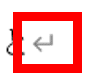
このマークになります。
[SHIFT]キーを押しながら[Enter]キーで改行すると、

このマークになります。
使い分けたサンプル
箇条書きを適用すると一目瞭然です。

何度も言います!

なんです!
ワード文章作成のコツ
今日のコツはただ一つ!

「ワードが使いずらい」という原因の大きな一つです。
必ず指に覚えこませましょう!
noteじゃよくわからない!という方、個人レッスン予約受付中です
楽しくパソコン操作しましょう!お問い合わせもフォームにて受付中です。
サラテックのホームページ → https://saratecme.com/

ツイッターやってます!フォローお願いします。
https://twitter.com/SarayaYasuaki
フェイスブックやってます!
友達募集中!「noteみたよ」のメッセージ送ってください!
https://www.facebook.com/profile.php?id=100078625157461
この記事が気に入ったらサポートをしてみませんか?
